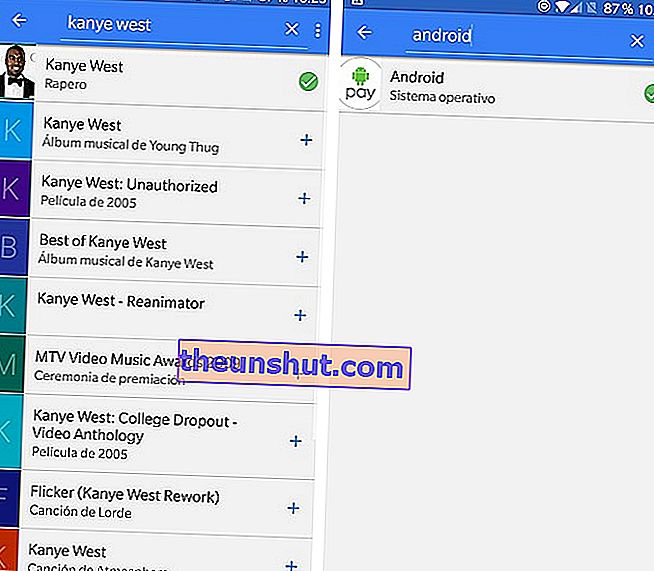Înainte de a începe să vă spun tot ce puteți face cu el, ar fi bine să definiți exact ce este acest Google Now. Și nu este altceva decât un asistent virtual creat de gigantul internetului , cu singurul scop ca terminalul dvs. să devină cel mai mare aliat al dvs., ajutându-vă cu sarcini de bază și informații de tot felul. Astfel, am putea defini Google Now ca un asistent virtual, care utilizează o interfață de utilizator pentru a răspunde la întrebări și pentru a oferi date relevante prin intermediul cardurilor.
Odată ce am stabilit ce este acest Google Now, mergem la ceea ce ne interesează. Dacă nu l-ați încercat încă, poate fi o bună oportunitate de a vă apropia de acest asistent virtual. Dacă îl folosiți de obicei, este posibil să vă fi scăpat ceva. Deci, vă vom spune (aproape) tot ce puteți face cu Google Now. Înainte, da, este eliminat de succesorul său, așa-numitul Asistent Google.

Putem spune că Google Now este împărțit în două aplicații sau interfețe vizuale diferite. Unul este fluxul de știri în care putem vedea toate cardurile personalizabile și informațiile despre evenimente . Acest ecran este accesat, fie prin glisarea lansatorului spre dreapta, dacă avem Google Launcher, fie făcând clic pe aplicația Google pe care am descărcat-o anterior.
Celălalt „Google Now” este un compendiu rezumat al celor mai importante funcții ale aplicației. Aici putem crea evenimente, memento-uri, găsi locuri de interes, afla despre vreme și, de asemenea, să intrăm în fluxul de știri.
Rezumând și, ca un mic index, acesta este tot ce puteți face cu Google Now :
- Puneți-i întrebări și răspunsuri, astfel încât să poată întreprinde diverse acțiuni și să vă ofere informațiile de care aveți nevoie. De exemplu, setarea unei alarme, rugându-i să vă reamintească să luați coșul de gunoi sau întrebați-l câți ani are Woody Allen.
- Selectați subiecte interesante folosind carduri de informații: știri, vreme, distanță de la serviciu sau acasă etc.
- Vă informăm despre evenimentele viitoare , cum ar fi zboruri programate, întâlniri importante etc.
- Ștergeți istoricul selectat
- Setați mementouri
- Activați un cronometru
- Căutați locuri de interes lângă locul în care vă aflați în acest moment: restaurante, baruri, cafenele, bancomate, benzinării etc.
Cum să configurați Google Now
Acest lucru este de bază. Înainte de a începe să-l folosim, trebuie să-l configurăm corect. Și să știm dacă avem aplicația. Dacă nu, vom merge la magazinul de aplicații Google Now și îl vom descărca căutând „Google”. Îl instalăm și îl deschidem.
Acum, ne uităm cu atenție la secțiunea din stânga sus, trei dungi orizontale care servesc drept meniu lateral. Intrăm în el și facem clic pe „Setări”. Înainte de a începe să investigați ce înseamnă fiecare secțiune, ceea ce vă recomandăm, accesați subsecțiunea „Vocea”.

Pentru ca asistentul virtual Google Now să vă detecteze vocea pe orice ecran, mergem la secțiunea „Detectarea„ Ok, Google ” . Activăm „Din orice ecran” și apoi vom configura modelul vocal. Pur și simplu, va trebui să spuneți telefonului mobil de trei ori: „Ok, Google”. De acum înainte, indiferent de ecranul pe care îl aveți, puteți spune „Ok Google” și puteți invoca asistentul.

Unele comenzi pe care le puteți utiliza în Google Now
Pentru a activa Google Now, trebuie doar să spui cu voce tare cuvintele „Ok Google”. În acel moment, se va deschide o fereastră de recunoaștere vocală. În continuare, vă vom lăsa câteva dintre comenzile mai utile pe care le puteți spune la Google Now.
- „Deschideți [aplicația pe care doriți să o deschideți”. De exemplu, „Deschideți WhatsApp” sau „Deschideți telegrama”.
- 'Fă o poză'. (Dacă aveți mai multe aplicații de fotografie, Google Now vă va întreba cu care doriți să efectuați acțiunea. Acest lucru se va întâmpla de fiecare dată când sistemul recunoaște mai multe alternative la întrebarea sau comanda dvs.
- „Amintește-mi [acțiune] la [ora]”. De exemplu, „Amintește-mi să scot gunoiul la 20:30”.

- „Cum se spune [cuvânt] în [limbă]”. Cum se spune „cușcă” în germană?
- Când răsare soarele și apune în [locație]? Când răsare și apune soarele în Melbourne?

- „Arată-mi imagini cu [orice]”. Arată-mi poze cu dușuri.
- „Definiți [termenul de ales]”. Definiți stoic.
- Cât de înalt este [caracterul]? Cât de înaltă este Danny DeVito?
- „Trezește-mă la [ora aleasă]”. Trezește-mă la 14:30
- „Apelați [contact]”. Sunați-o pe Cristina
- - Mâine, azi va ploua?
- „Harta Los Angelesului”.
- - Găsește Observatorul Griffith.
- „Cum se ajunge de aici la [destinație]. Cum se ajunge de aici la Calle Bustos Tavera?
- „Convertiți [moneda] în [moneda]”. Convertiți 1.230 euro în yeni
- „Cât costă [operația matematică].”
Cel mai bun mod de a descoperi noi comenzi este să încercați noi opțiuni noi și să investigați mai multe posibilități. Dacă țineți cont de formula obișnuită a comenzilor, puteți găsi mai mult decât puteți folosi.
Personalizați-vă tabloul
Interfața Google Now este formată din carduri care pot fi aruncate cu o simplă atingere a degetului și care conțin informații care vă pot fi de folos. Printre aceste informații se numără vremea și apoi diverse știri care se potrivesc intereselor tale. Aceste interese se bazează pe căutările pe care le faceți de obicei cu browserul Google Chrome. De asemenea, puteți să vă personalizați în continuare buletinul publicitar făcând câțiva pași simpli.

Intră în meniul lateral și dă clic pe „Personalizează”. Se va deschide ecranul „Personalizează tabloul meu”, în care putem vedea următoarele secțiuni:
- În primul rând, apare opțiunea „Urmăriți subiectele” . Aici puteți adăuga echipe sportive, grupuri, hobby-uri care vor fi adăugate la tabloul dvs. De exemplu, vă interesează Kanye West sau sistemul de operare Android, căutați-l și selectați-l din listă.
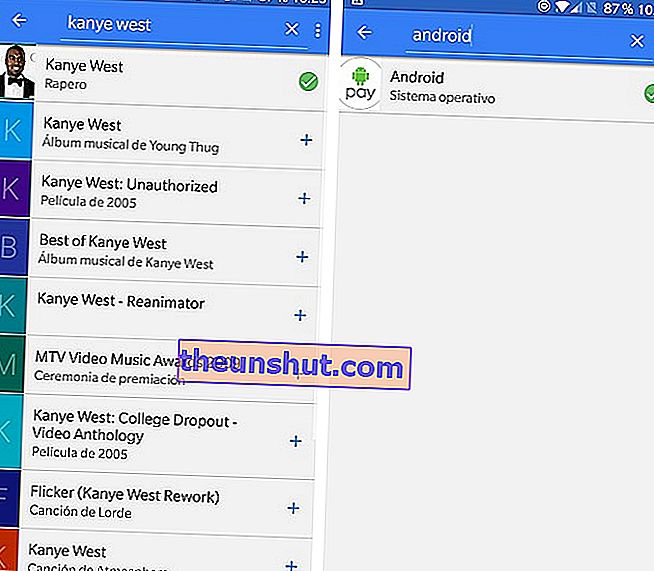
În secțiunea „Următorul”, în „Vedeți toate opțiunile de configurare” , avem: Activarea sau dezactivarea notificărilor privind subiectele de interes. Vă sfătuim să îl mențineți activat. Puteți adăuga din nou subiecte de interes în „Urmăriți subiecte”.
- În „Sport” puteți adăuga sportivii sau cluburile preferate. Avem, de asemenea, opțiuni de configurare: aici putem activa notificări despre sporturi, pentru ca aplicația să vă arate cele mai importante videoclipuri, să adăugăm echipe pe care le urmați, ligi pe care le urmați și subiecte bazate pe activitatea browserului, pe care le puteți elimina.
- Mai târziu, ca și în cazul „Sportului”, găsim „Televiziune”, „Cinema”, „Muzicieni”, „Sportivi”, „Actori”, „Acțiuni” și „Alții”.

Revenind la pagina principală de personalizare a tabloului, vedem cum, din nou, putem configura cardurile corespunzătoare sportului.
Informații despre vreme și cum să ajungi la serviciu și acasă
Timp: este primul card pe care îl vedem când accesăm asistentul Google. Aici, putem spune pur și simplu aplicației dacă dorim să ne anunțe despre vreme, despre vreme în funcție de locația dvs. și de unitatea de timp preferată (Fahrenheit sau Celsius).
În „ Traseu obișnuit” putem primi notificări despre timpul de călătorie dintre locurile recurente din ziua în zi, precum și notificări despre incidentele de trafic. Dacă dorim mai multe opțiuni, intrăm în secțiune și vedem o serie de notificări din care să alegem (timpul de călătorie pentru a ajunge acasă, pentru a ajunge la serviciu, stațiile de transport public din apropiere) și preferințele locului. Puteți să vă editați casa și locul de muncă, precum și să spuneți aplicației cum ajungeți de obicei la serviciu, în general, și care este unitatea dvs. preferată de distanță (kilometri sau mile).

Finalizăm ecranul pentru a personaliza placa cu secțiunea „Mai multe preferințe”. Aici putem vedea tot felul de categorii care ar putea fi de interes pentru noi, cum ar fi „Facturi”, „Bucătărie”, „Zboruri”, „Surse” ... Google colectează toate aceste informații din e-mailurile dvs. Gmail și din istoricul dvs. de navigare . De exemplu, dacă rezervați un zbor, primiți un e-mail cu toate informațiile despre acesta. Cu datele de e-mail, Google Now creează un fișier în care sunteți informat în detaliu despre zborul în cauză. Acest tip de informații se află de obicei pe al doilea ecran al Google Now.
Toate cardurile pe care le vedem pe ecranul de pornire Google Now au propriul lor meniu cu trei puncte. Când faceți clic pe meniu, apare un meniu pop-up în care puteți spune sistemului că nu mai sunteți interesat de subiectul cardului, nu doriți ca sursa cardului să apară din nou în fluxul de știri și chiar o scurtătură către personalizarea plăcii.
În câte ecrane este împărțit Google Now?
Dacă mergem la ecranul principal, vom vedea cum în partea de jos sunt trei pictograme diferite . Primul este sub forma unui ziar și este cel pe care l-am deranjat de la tine până acum. A doua pictogramă va apărea uneori cu un punct roșu deasupra. Apasa-l. Aici vom vedea carduri referitoare la evenimentele viitoare pe care aplicația le colectează din Gmail, din calendarul Google (evenimente Facebook) sau orele de sosire acasă sau la serviciu. Al treilea ecran este cel care se referă la istoricul de navigare. Aici vedem, într-o galerie glisantă, toate paginile pe care le-am vizitat prin intermediul aplicației Google Now. Putem arunca orice subiect care nu ne interesează prin gesticularea cu cardul.

Setați mementouri, alarme și evenimente cu Google Now
Ca regulă generală, atunci când apăsăm și menținem apăsat butonul de start pe un telefon Android fără un strat de personalizare (adică are Android pur), lansăm mica interfață Google Now la care am făcut aluzie la începutul articolului. Aici veți vedea o serie de icoane colorate în care puteți seta mementouri, evenimente, accesa cronometrul, seta o alarmă sau aflați cum să ajungeți acasă. De asemenea, putem lansa acest utilitar astfel încât sistemul să ne ofere informații despre ceva care apare în prezent pe ecran.
De exemplu, în timpul unei conversații WhatsApp, dacă vorbiți despre cineva pe care nu îl cunoașteți, apăsând și ținând apăsat butonul va invoca Google Now și, odată cu acesta, un mic ecran cu informații despre acesta. În următoarea captură de ecran o putem vedea mai ușor.

Pentru a crea un eveniment, un memento sau o alarmă, trebuie doar să apăsăm lung pentru a invoca Google Now. Apoi, vom apăsa pictograma selectată și vom crea ceea ce avem nevoie. În „Memento” va apărea un ecran minimalist în care vom pune pur și simplu titlul, ora și locul. „Eveniment” ne va duce direct la calendarul Google. „Temporizator, pentru aplicația ceas, precum și„ Alarmă ”. În „Acasă” vom intra direct în Google Maps.
Cum să găsiți locuri de interes cu Google Now
Continuăm în interfața anterioară Google Now, diferită de fluxul de știri. În el vom găsi o întreagă bară de locuri de interes, pe care le putem folosi atunci când călătorim . Deși îl putem folosi și în orașul nostru, acest utilitar este prezentat ca o alternativă esențială la toate ghidurile voluminoase de călătorie pe care le purtăm de obicei în vacanțe.

În albastru, puteți face clic pe fiecare și astfel puteți vedea în apropierea locației noastre, atracții turistice precum restaurante, baruri, cafenele și chiar bancomate și benzinării.
Pe scurt, tot ce putem face cu Google Now rezumat într-un singur articol. Pentru a beneficia la maximum de asistentul Google. Ghid de călătorie, agendă, ziar, ceas ... Totul de pe dispozitivul dvs. de 5 inci.